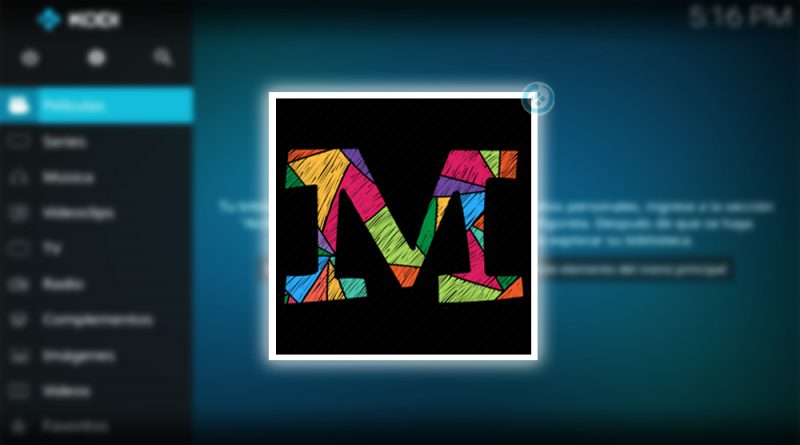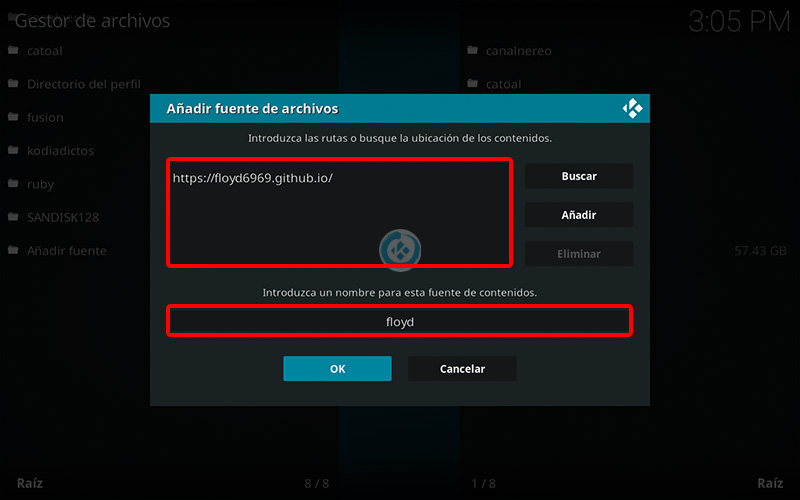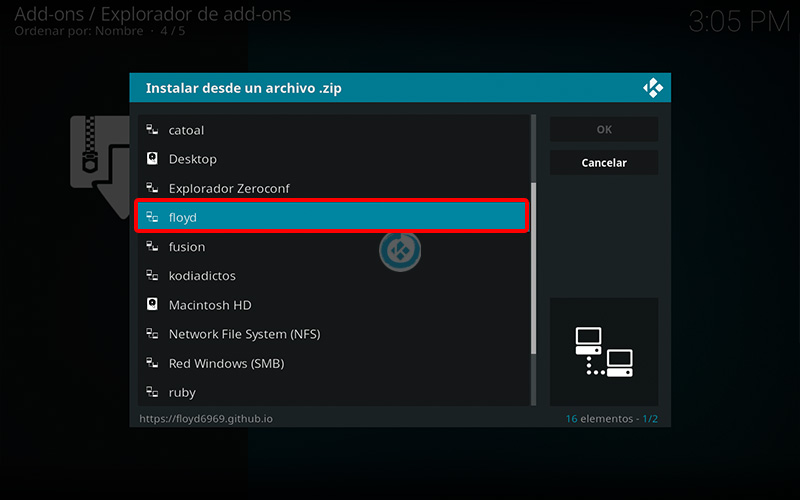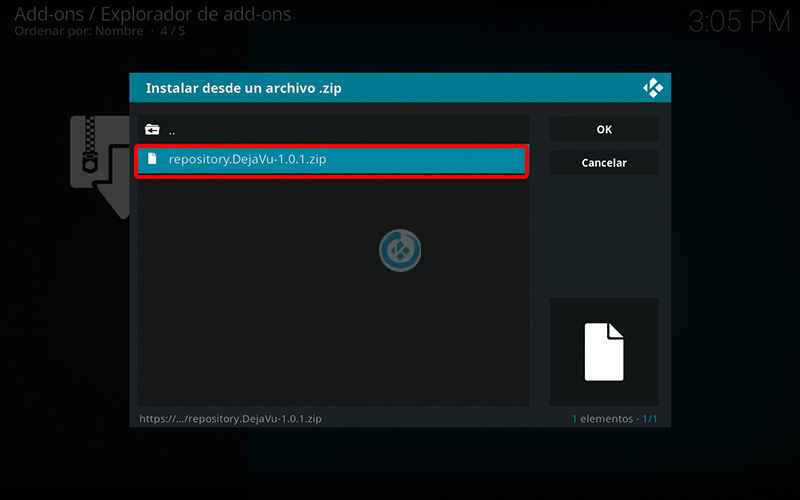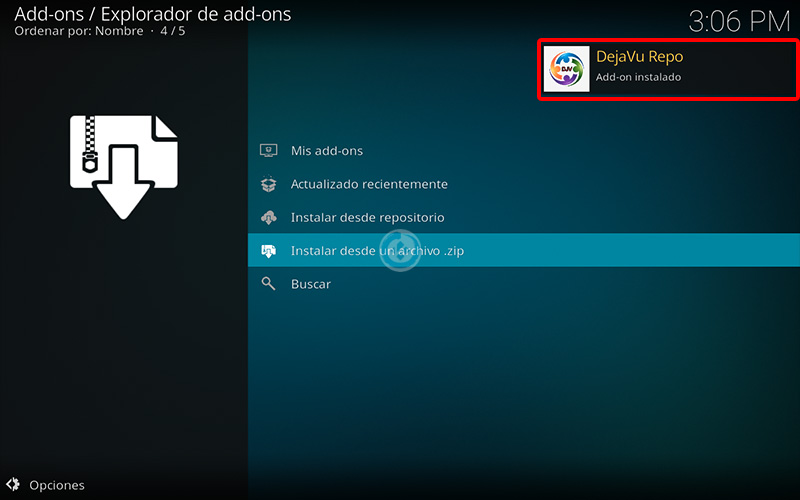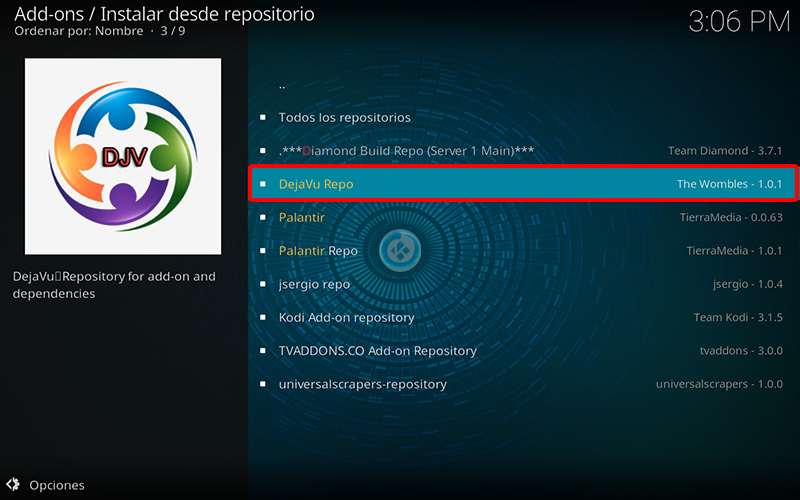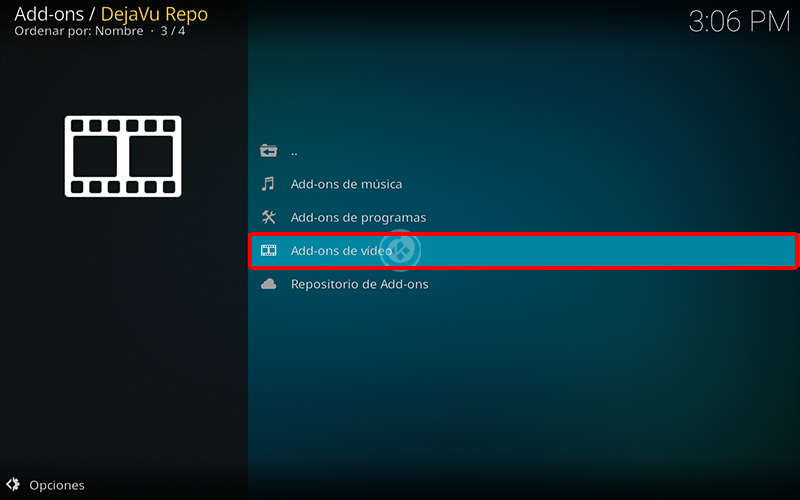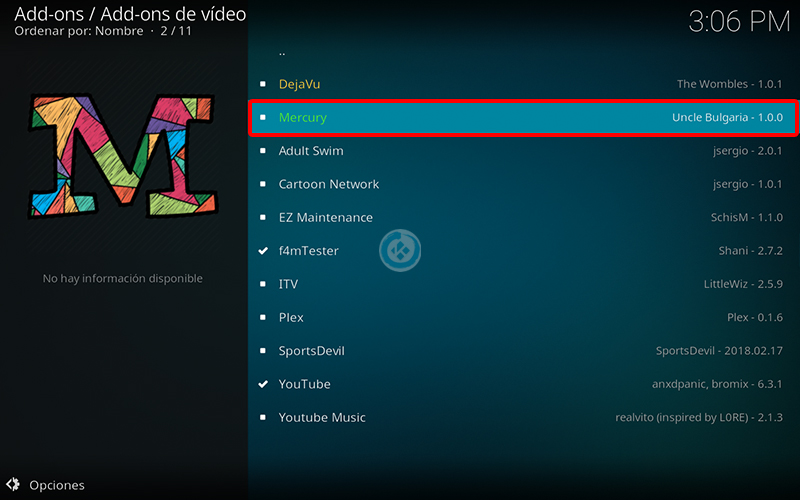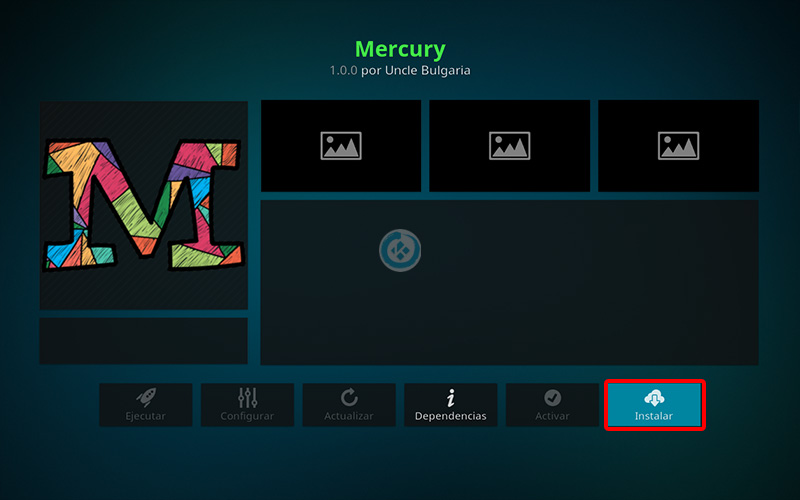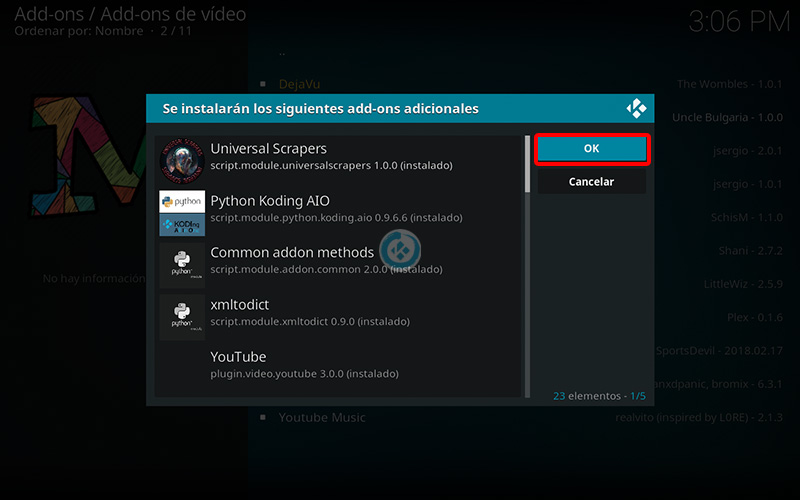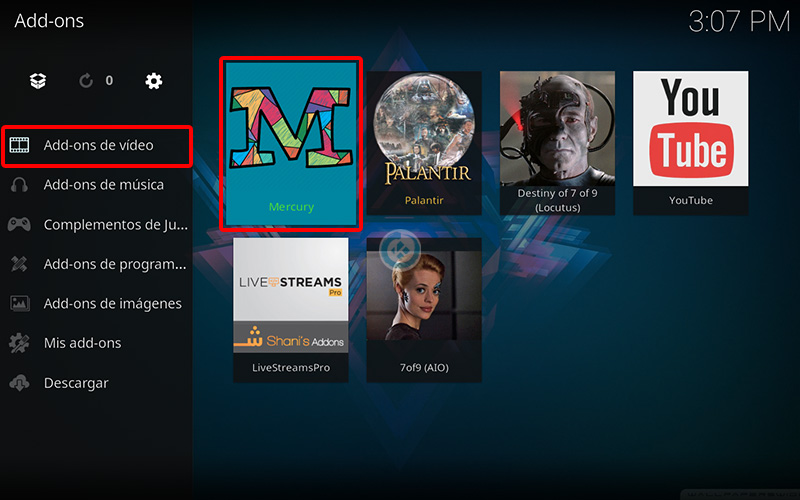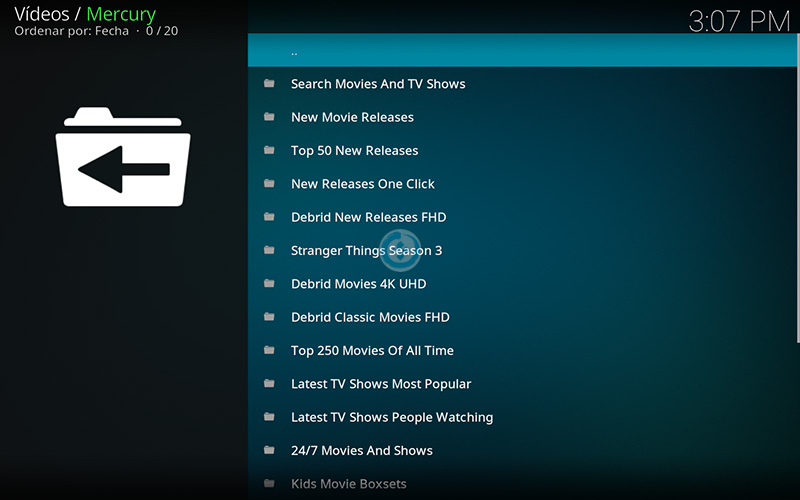Cómo Instalar Addon Mercury en Kodi [Películas y Series]
Actualización 19/09/19 El addon ha dejado de funcionar. El addon Mercury en Kodi es un complemento de video en donde podremos encontrar gran contenido de películas, series, 24/7, infantil, documentales, conciertos, rockola, radio y más.
El addon esta en idioma inglés y subtitulado y esta disponible en 4K y es compatible con Real Debrid.
|Quizá te interese: Cómo Instalar Addon Dejavu en Kodi [All-In-One]
El tutorial se explica para Kodi 18, no se ha probado en versiones anteriores y es compatible en todas las plataformas. Si hay dudas pueden dejarlas en los comentarios al final del artículo. Si deseas apoyar el proyecto Mundo Kodi da clic aquí, es gratis.
Como usuarios de Kodi recomendamos el uso de IPVanish VPN para tener acceso total a todos los addons como Palantir, TecnoTV, Black Ghost, SportsDevil entre otros incluidos los que funcionan mediante torrents como Plexus, Quasar o Exodus Redux. Compatible con múltiples plataformas como Android, Amazon Fire TV (Stick), Windows, Mac, iOS, entre otros.
Unos de los mayores beneficios al utilizar IPVanish VPN son:
> Completa privacidad y anonimato al navegar en Internet y en Kodi
> Compatible con múltiples plataformas
> Elimina el Geo-bloqueo
> Soporte 24/7/365
> Hasta 5 dispositivos simultáneos con una sola cuenta
> Beneficios especiales para usuarios de Mundo Kodi
> Satisfacción garantizada o te devuelven tu dinero
Para mas información puedes dar un vistazo en este artículo
Cómo Instalar Addon Mercury en Kodi
Los pasos para realizar la instalación son los siguientes:
1. Abrimos Kodi
Si es la primera vez que instalas un addon no oficial de Kodi, debes de dar permisos a Kodi – TUTORIAL
2. Nos dirigimos a Ajustes (icono del engranaje)
3. Administrador de archivos
4. Añadir fuente
5. En la ULR colocamos https://floyd6969.github.io en nombre floyd damos OK
Si deseas descargar el archivo zip del addon puedes hacerlo ingresando la URL en algún navegador.
6. Regresamos al menú principal y seleccionamos Complementos
7. Complementos (icono de la caja)
8. Instalar desde archivo zip
9. floyd
10. repository.DejaVu-x.x.x.zip
11. Esperamos la notificación Complemento activado
12. Instalar desde repositorio
13. DejaVu Repo
14. Add-on de video
15. Mercury
16. Instalar
17. Seleccionamos OK para instalar las dependencias
18. Esperamos la notificación Complemento instalado
19. Regresamos al menú de Add-ons y seleccionamos Add-on de video > Mercury
20. Ya podremos ver las secciones disponibles del addon Mercury
21. Listo! El addon Mercury en Kodi habrá quedado instalado correctamente.
Damos agradecimientos especiales al creador del addon Uncle Bulgaria por dedicar el tiempo a crear y compartir el addon con la comunidad.
Esperamos que el tutorial haya sido de ayuda, recuerda que puedes apoyarnos a mantenernos en linea realizando una donación por paypal (o al botón donar) o dando clic en los enlaces.
Nota: Mundo Kodi no se hace responsable de cualquier daño, pérdida de tiempo o información al intentar este tutorial, todo esto es solo con la intención de informar, todo el contenido utilizado para los tutoriales es sacado de información que circula en Internet. Mundo Kodi así como todo el material aquí mencionados en este sitio no son oficiales de Kodi o Fundación XBMC favor de no realizar quejas o reclamos en el foro oficial de Kodi, para más información sigue este enlace.